Cómo configurar las notificaciones automáticas de carritos abandonados de GoHighLevel
Publicado: 2024-10-15¿Busca una manera sencilla de configurar notificaciones push de carritos abandonados de GoHighLevel para su sitio web?
Configurar notificaciones push de carritos abandonados puede ser realmente difícil. La mayoría de los tutoriales que existen tratan sobre correos electrónicos de carritos abandonados e incluso esos pueden ser bastante complicados. Es exactamente por eso que publicamos este artículo.
Le mostraré instrucciones paso a paso sobre cómo configurar las notificaciones de carrito abandonado de GoHighLevel en pasos simples y fáciles.
Y no necesita mucha experiencia técnica para comprender los pasos de este artículo. Además, si alguna vez te quedas atascado en alguno de los pasos, todo lo que tienes que hacer es ponerte en contacto con nuestro equipo de Éxito del cliente y configuraremos una campaña de carrito abandonado para ti.
¿Suena bien? Vamos a sumergirnos.
¡Envíe notificaciones push de GoHighLevel hoy mismo!
Las notificaciones automáticas son una herramienta de marketing súper eficaz y de bajo costo que le ayudará a aumentar el tráfico repetido, la participación y las ventas en piloto automático.
Cómo crear campañas push de carritos abandonados de GoHighLevel
En este artículo, le mostraremos cómo crear una campaña de carrito abandonado GoHighLevel usando PushEngage. PushEngage es el software de notificaciones push número uno del mundo y puede configurar campañas de abandono de carrito directamente desde el panel de PushEngage.
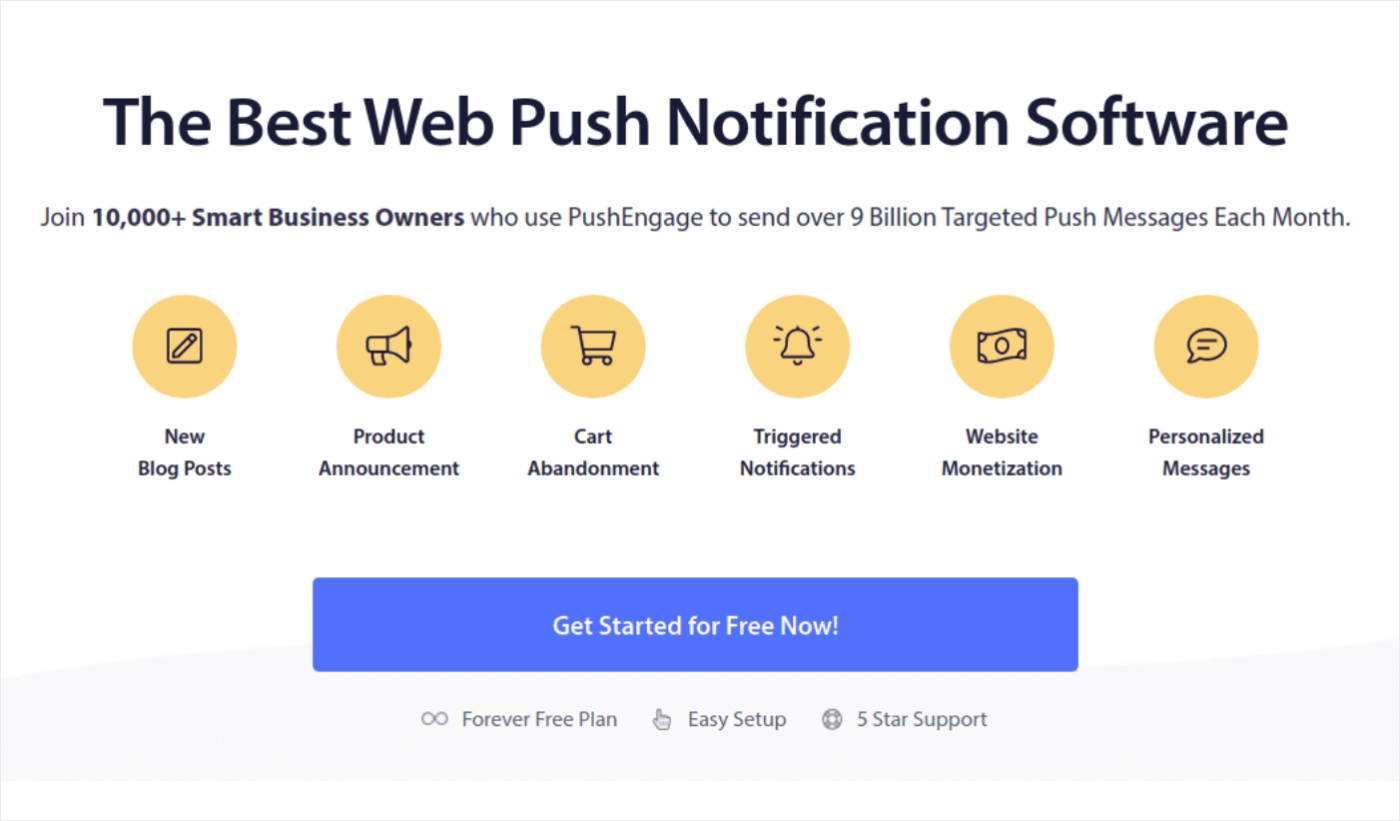
Entonces, si aún no lo ha hecho, continúe y cree una cuenta PushEngage. Para configurar campañas de carritos abandonados, deberá obtener el Plan de crecimiento de PushEngage. Entonces, seleccione el Plan de crecimiento y termine de configurar su cuenta PushEngage.
Luego, dirígete al panel para seguir este tutorial.
Paso 1: cree una nueva campaña de notificaciones automáticas de carritos abandonados
Vaya al panel de PushEngage, diríjase a Campaña »Campañas activadas y haga clic en Crear nueva campaña activada :
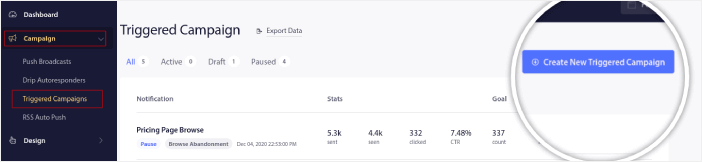
Luego, seleccione la plantilla Abandono de carrito y haga clic en Crear nuevo :
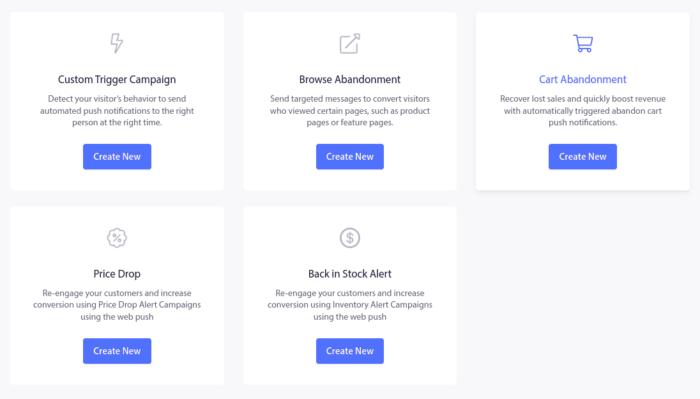
Y puedes empezar a redactar una respuesta automática de carrito abandonado.
Paso #2: Borrador de detalles de la campaña
A continuación, querrás redactar la campaña dentro del panel de PushEngage. En Contenido , puede crear una serie de notificaciones automáticas:
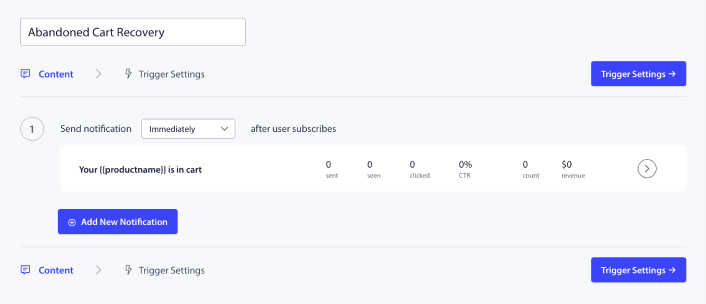
Para editar una notificación, simplemente haga clic en la punta de flecha junto a ella y podrá personalizar la notificación push:
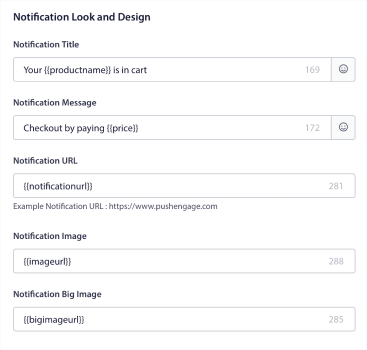
Puede recuperar automáticamente la mayoría de estos campos utilizando variables.
Si se da cuenta, hay varias variables entre paréntesis como {{productname}} y {{price}} . Puede usarlos más adelante para definir parámetros para su fragmento de código. Estos campos le ayudarán a personalizar sus notificaciones automáticas. Por ejemplo, {{bigimageurl}} recupera la imagen del producto automáticamente en función del producto que se abandonó.
Al igual que con cualquier notificación push, puedes personalizar todo el contenido aquí.
También puedes agregar botones de pago:
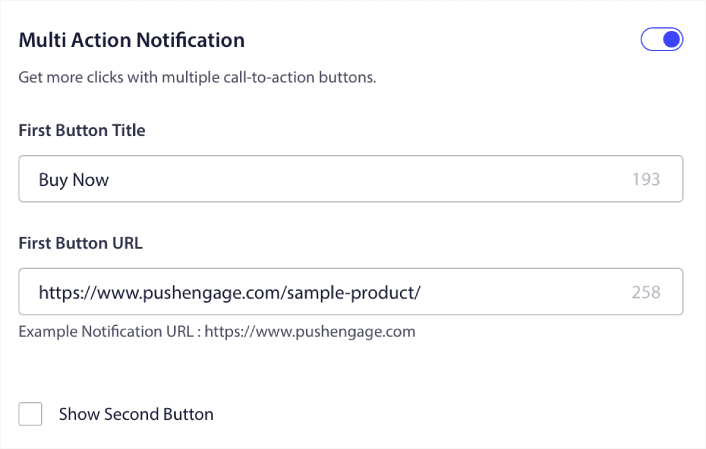
O puede agregar una duración de notificación personalizada:

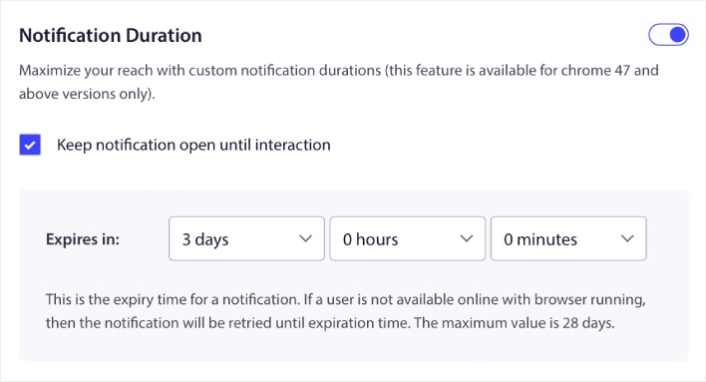
Cuando haya terminado, vaya a la pestaña Configuración del activador para activar su campaña.
Paso 3: copie el fragmento de código de la campaña
Realmente no recomendamos cambiar nada en la Configuración de activación porque la plantilla de abandono del carrito ya se encarga de todo por usted.
Entonces, simplemente haga clic en el botón Código de integración y copie el código:
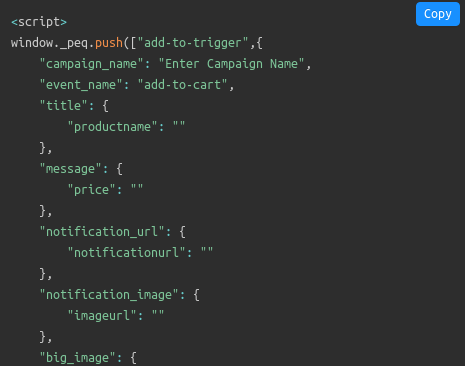
NOTA: Deberá copiar varios fragmentos de código aquí. Hay fragmentos para un evento Agregar al carrito , un evento de pago y un mecanismo de seguimiento de objetivos que deberá agregar.
Deberá pedirle a su desarrollador que complete este fragmento de código con las variables utilizadas en su sitio web antes de usarlos. Pero si no tiene un desarrollador, hable con nuestro equipo de atención al cliente. Configuraremos la campaña para usted. ¡Es completamente gratis!
Por ejemplo, variables como el nombre del producto y el precio son completamente dinámicas. Por lo tanto, su desarrollador tendrá que emparejar los campos de este fragmento de código con los valores reales.
Puede personalizar aún más su código para enviar notificaciones automáticas personalizadas, pero eso es bastante avanzado (más sobre esto más adelante).
Y luego, coloque los fragmentos de código en su sitio web.
Paso 4: guarde y lance la campaña
¡Eso es todo!
Simplemente presione el botón Activar Autoresponder :
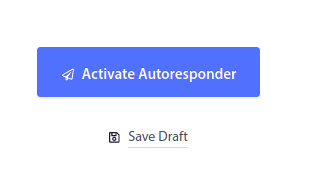
Y ya está.
Cómo crear campañas personalizadas de carritos abandonados de GoHighLevel
Puede crear campañas personalizadas de abandono de carrito de GoHighLevel utilizando atributos personalizados.
Esto significa que puede conectar PushEngage con su software de gestión de relaciones con el cliente (CRM) para obtener datos personales de cada cliente. De forma predeterminada, PushEngage captura la información del dispositivo y la geolocalización de cada cliente. Pero puede ampliar el rango de personalización utilizando la API PushEngage Attributes.
Puede crear notificaciones automáticas personalizadas de carrito abandonado con el nombre del usuario como este:
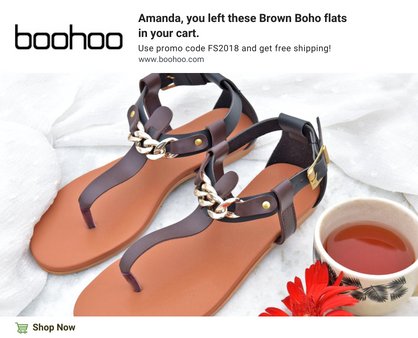
O agregue más elementos como una bajada de precio o puntos de fidelidad no utilizados:
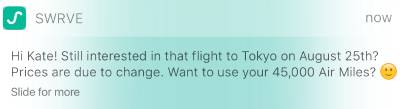
O incluso realizar ventas cruzadas de otros productos:
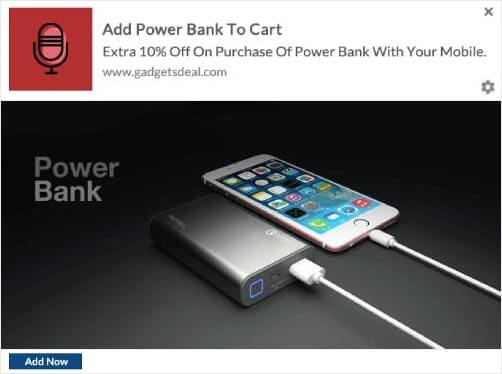
Realmente no hay límites para el tipo de campaña que puede configurar utilizando nuestras API. ¡Vuélvete loco!
Qué hacer después de configurar las notificaciones de carritos abandonados de GoHighLevel
¡Eso es todo por esto, amigos! Si esto le resultó útil, también debería consultar nuestro artículo sobre cómo reducir el abandono del carrito. Hay algunas ideas realmente útiles allí.
Y si recién estás comenzando con las notificaciones automáticas, deberías probar PushEngage. PushEngage es el software de notificaciones push número uno del mundo y puedes crear una amplia gama de campañas de notificaciones push utilizando PushEngage.
¿No estás convencido? Consulte estos increíbles recursos sobre campañas de notificaciones push:
- Cómo convertir suscriptores en compradores mediante notificaciones push web
- Cómo notificar a los suscriptores sobre nuevas publicaciones de WordPress
- Cómo enviar notificaciones de existencias nuevamente para obtener más ventas
- Cómo limpiar las listas de suscriptores de notificaciones push (fácil)
- Cómo enviar automáticamente notificaciones push RSS
- Cómo utilizar notificaciones automáticas para promocionar un sitio de noticias
- Cómo utilizar notificaciones automáticas de venta cruzada para duplicar sus ventas
- Cómo utilizar las notificaciones automáticas de abandono de navegación (4 pasos)
Entonces, si aún no lo has hecho, comienza a usar PushEngage hoy.
